如何通過命令行連接到 MySQL 數據庫
已發表: 2021-05-31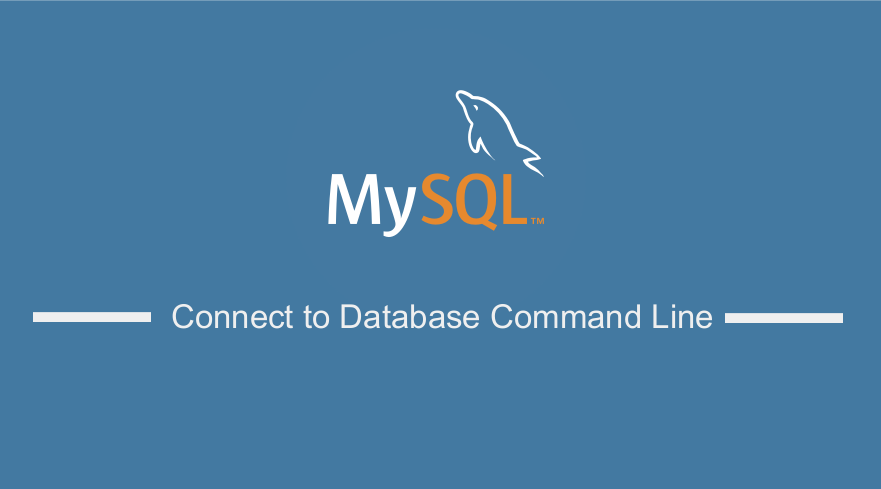 在這篇文章中,我想與您逐步分享 MySQL 連接到數據庫命令行指南,您可以按照該指南使用命令行連接到本地主機或遠程服務器上的 MySQL 數據庫。
在這篇文章中,我想與您逐步分享 MySQL 連接到數據庫命令行指南,您可以按照該指南使用命令行連接到本地主機或遠程服務器上的 MySQL 數據庫。
在我們查看 MySQL 通過命令行連接到數據庫的最佳方式之前,我想首先概述可用於連接到 MySQL 數據庫的其他選項。
當您在 DigitalOcean 等雲服務器上管理數據庫時,從命令行連接到 MySQL 數據庫可能是一項有用的技能。
在 DigitalOcean 上,您需要使用 DigitalOcean SSH 控制台登錄 MySQL 數據庫。 這篇文章是開始學習如何連接到數據庫命令行技巧的好地方。
MySQL 數據庫連接工具
首先,您需要了解 MySQL 安裝在 localhost 服務器和遠程服務器上,並且可以使用 PhpMyAdmin 或其他 MySQL 數據庫管理工具等工具進行訪問,這些工具包括以下內容:
- PhpMyAdmin
- SQLyog
- 海蒂SQL
- DB Forge Studio for MySQL
- MySQL 工作台
- MySQL 的 Toad Edge
- Navicat for MySQL
- 續集臨
如果您只需要在共享主機環境中連接到 MySQL,您可以使用安裝在大多數 Web 主機上的 PhpMyAdmin 來訪問和管理 MySQL 數據庫。
一些託管環境還帶有用於創建和管理數據庫的 MySQL 數據庫管理嚮導。
MySQL 連接數據庫命令行
要通過命令行連接到 MySQL 數據庫,您需要按照以下步驟進行快速總結:
- 在 Windows 或 Mac 上打開終端或命令行
- 確保導航到根文件夾,或者最好使用將在正確文件夾中打開的 bash 之類的終端。
- 對於 Windows,您需要確保正確設置 MySQL 的環境變量,以避免出現“MySQL 未被識別為內部或外部命令”的錯誤。 如果您在本地主機上,則在開始連接數據庫之前,您需要確保服務器正在運行,如下圖所示:
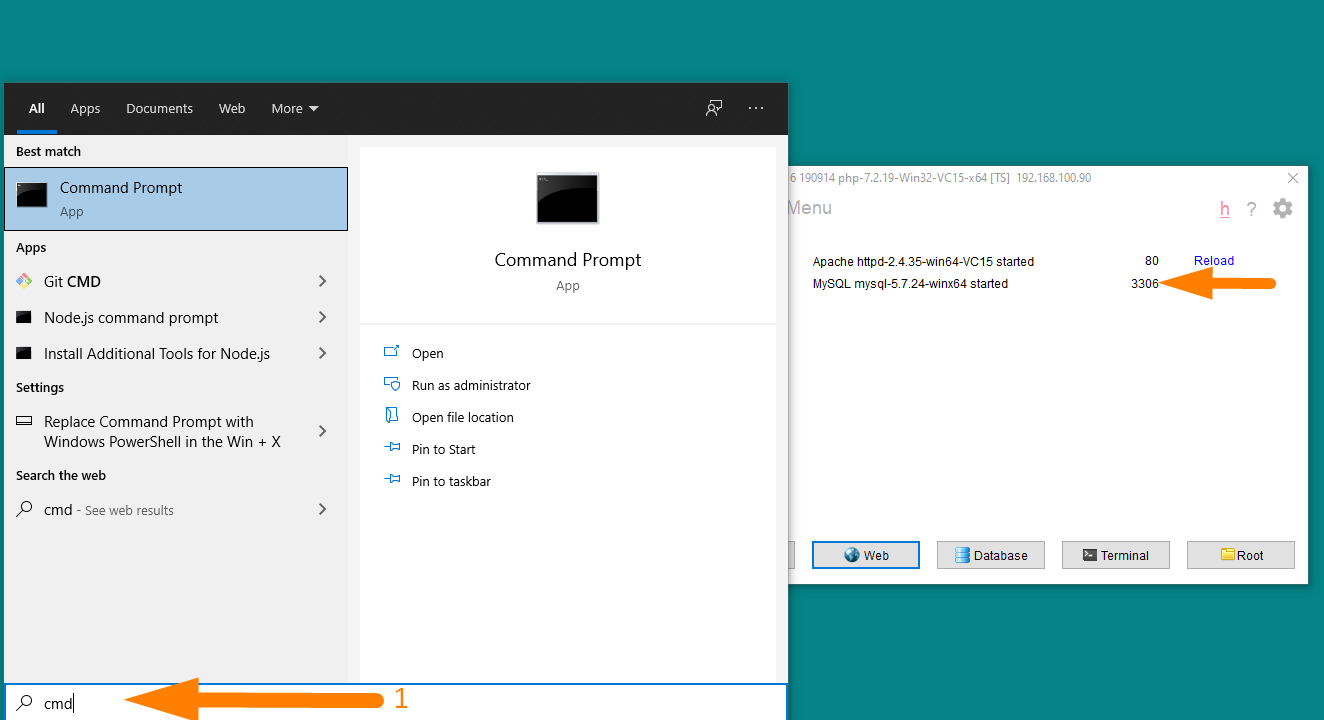
- 當終端打開時,一切設置正確,您現在應該通過命令提示符鍵入命令以連接到 MySQL,如下所示: mysql -u 用戶名 -p 更改用戶名和密碼以匹配您的登錄詳細信息。 當您在終端上運行此命令時,它會提示您輸入數據庫的密碼。 默認情況下localhost環境,用戶名通常為root,密碼為空:
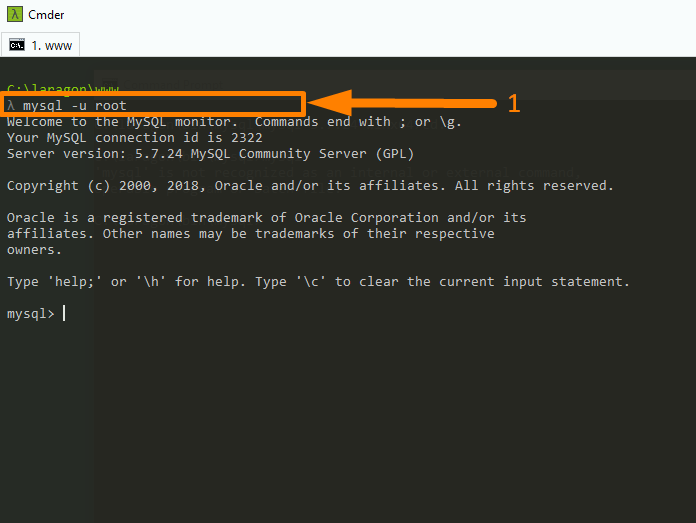
- 連接後,您應該會看到上圖中顯示的消息,表明您已通過命令行連接到 MySQL 數據庫。
- 您可以繼續執行多個命令行命令以在 MySQL 數據庫上運行更改。 例如,您可以從 show databases 命令開始,該命令將顯示服務器上的所有數據庫,如下圖所示:
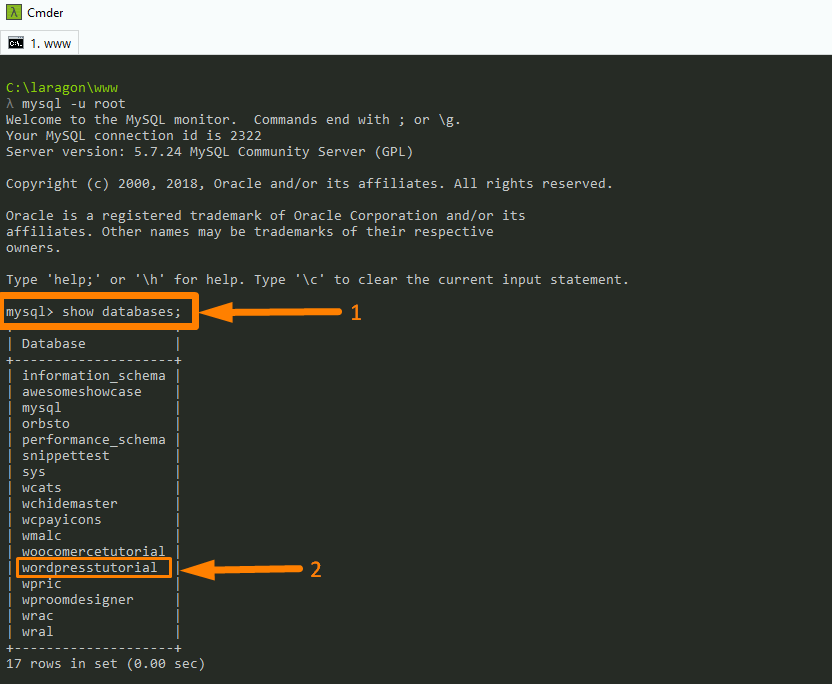 我的
我的 - 以下是其他常見的 MySQL 命令行:
訪問監控:mysql -u [用戶名] -p; (將提示輸入密碼)
顯示所有數據庫:顯示數據庫;
訪問數據庫:mysql -u [用戶名] -p [數據庫](會提示輸入密碼)
創建新數據庫:create database [database];

選擇數據庫:使用[數據庫];
確定正在使用的數據庫:select database();
顯示所有表格:顯示表格;
顯示表結構:describe [table];
列出表上的所有索引:show index from [table];
創建具有列的新表:CREATE TABLE [table] ([column] VARCHAR(120), [another-column] DATETIME);
添加列: ALTER TABLE [table] ADD COLUMN [column] VARCHAR(120);
添加具有唯一、自動遞增 ID 的列: ALTER TABLE [table] ADD COLUMN [column] int NOT NULL AUTO_INCREMENT PRIMARY KEY;
插入記錄:INSERT INTO [table] ([column], [column]) VALUES ('[value]', '[value]');
用於日期時間輸入的 MySQL 函數:NOW()
選擇記錄:SELECT * FROM [table];
解釋記錄:EXPLAIN SELECT * FROM [table];
選擇部分記錄:SELECT [column], [another-column] FROM [table];
統計記錄:SELECT COUNT([column]) FROM [table];
統計和選擇分組記錄:SELECT *, (SELECT COUNT([column]) FROM [table]) AS count FROM [table] GROUP BY [column];
選擇特定記錄:SELECT * FROM [table] WHERE [column] = [value]; (選擇器:<、>、!=;將多個選擇器與 AND、OR 組合)
選擇包含[value]的記錄:SELECT * FROM [table] WHERE [column] LIKE '%[value]%';
選擇以 [value] 開頭的記錄: SELECT * FROM [table] WHERE [column] LIKE '[value]%';
選擇以 val 開頭並以 ue 結尾的記錄: SELECT * FROM [table] WHERE [column] LIKE '[val_ue]';
選擇一個範圍:SELECT * FROM [table] WHERE [column] BETWEEN [value1] and [value2];
選擇自定義訂單且僅限制:SELECT * FROM [table] WHERE [column] ORDER BY [column] ASC LIMIT [value]; (順序:DESC、ASC)
更新記錄:UPDATE [table] SET [column] = '[updated-value]' WHERE [column] = [value];
刪除記錄:DELETE FROM [table] WHERE [column] = [value];
從表中刪除所有記錄(不刪除表本身):DELETE FROM [table]; (這也會重置自動生成的列(如 id 列)的遞增計數器。)
刪除一個表中的所有記錄:truncate table [table];
刪除表列:ALTER TABLE [table] DROP COLUMN [column];
刪除表:DROP TABLE [table];
刪除數據庫:DROP DATABASE [database];
自定義列輸出名稱:SELECT [column] AS [custom-column] FROM [table];
導出數據庫轉儲(更多信息在這裡):mysqldump -u [username] -p [database] > db_backup.sql
使用 –lock-tables=false 選項鎖定表(更多信息在這裡)。
導入數據庫轉儲(更多信息在這裡): mysql -u [username] -p -h localhost [database] < db_backup.sql
註銷:退出;
您可以從這些 MySQL 命令備忘單的源代碼中查看更多命令
結論
在這篇文章中,我與您分享了從命令行連接到 MySQL 數據庫的方法,並逐步向您展示。 這篇文章的內容應該是你用來從命令行連接到 MySQL 數據庫的命令是 MySQL -u username -p。 您應該始終記住數據庫的用戶名和密碼,才能使該命令正常工作。
最後,如果您在 localhost 環境中,請不要忘記用戶名主要是“root”並且用戶名是空的。
